- 20.06.2022
- 28 418
- 234
- 36
- Награды
- 10
- Пол
- Муж.
Репутация:
- Автор темы
- Администратор
- Модератор
- Команда форума
- #1
В этом гайде я расскажу как пользоваться Stable Diffusion, не используя ресурсы своего ПК.
Всего есть два способа, выбрать модель самому или выбрать готовые варианты.
1 способ (выбираем любую модель самостоятельно)
1. Для начала вам нужно определиться с моделью, с помощью которой мы будем генерировать изображения, найти их можно
2. Когда мы определились с моделью, попытайтесь найти её на сайте .
3. Когда мы нашли нужную на модель, нужно нажать на неё
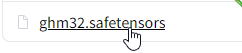
Затем скопировать ссылку на скачивание
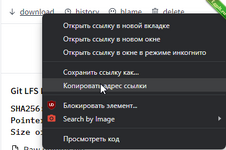
4.Затем переходим в гугл колаб по этой и вставляем ссылку в поле model
Также, если вы опытный и понимаете что зачем нужно VAE, то можете вставить ссылку на него в поле vae
Жмём запуск

и всё, теперь остается дождаться пока всё скачается и можно переходить по ссылке:

2 способ (установка в 1 клик)
1. Заходим и выбираем модель, которая нам понравилась
2. Далее заходим и ищем понравившуюся нам модель в списке
(если не нашли, попробуйте сделать самим, используя 1 способ)
3. Кликаем на модель и нажимаем сюда, нажимаем Ctrl+S и сохраняем c расширением .ipynb в любой папке
4. Далее заходим в , нажимаем загрузить и перекидываем наш файл
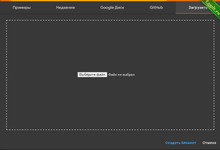
5. Далее нажиаем запустить

и ждем появления ссылки

6. Переходим по ней и пользуемся.
Примечание: Google Colab можно пользоваться несколько часов в сутки(не знаю точно сколько), поэтому не забывайте выключать его после использования Среда выполнения -> Управление сеансами -> Завершить
Всего есть два способа, выбрать модель самому или выбрать готовые варианты.
1 способ (выбираем любую модель самостоятельно)
1. Для начала вам нужно определиться с моделью, с помощью которой мы будем генерировать изображения, найти их можно
2. Когда мы определились с моделью, попытайтесь найти её на сайте .
3. Когда мы нашли нужную на модель, нужно нажать на неё
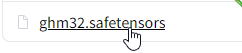
Затем скопировать ссылку на скачивание
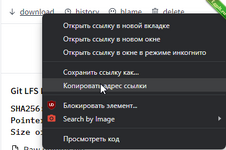
4.Затем переходим в гугл колаб по этой и вставляем ссылку в поле model
Также, если вы опытный и понимаете что зачем нужно VAE, то можете вставить ссылку на него в поле vae
Жмём запуск

и всё, теперь остается дождаться пока всё скачается и можно переходить по ссылке:
2 способ (установка в 1 клик)
1. Заходим и выбираем модель, которая нам понравилась
2. Далее заходим и ищем понравившуюся нам модель в списке
(если не нашли, попробуйте сделать самим, используя 1 способ)
3. Кликаем на модель и нажимаем сюда, нажимаем Ctrl+S и сохраняем c расширением .ipynb в любой папке
4. Далее заходим в , нажимаем загрузить и перекидываем наш файл
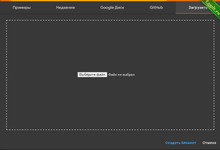
5. Далее нажиаем запустить

и ждем появления ссылки
6. Переходим по ней и пользуемся.
Примечание: Google Colab можно пользоваться несколько часов в сутки(не знаю точно сколько), поэтому не забывайте выключать его после использования Среда выполнения -> Управление сеансами -> Завершить
Последние темы в этом разделе:
- НАКРУТКА [Часов/KD/Достижений] В играх Steam
- Книга «Кибербезопасность стратегии атак и обороны» может кому интересно почитать будет помимо дрочки на сливы
- Огромный список нейросетей для работы и учебы
- Подробный мануал по созданию своей AI-модели
- Как правильно прогревать ваш Telegram-аккаунт в 2025 году
- Три способа лить трафик на OnlyFans
- Как сохранить самоуничтожающееся фото или видео в Telegram на iOS
- Скрываем личные данные при переводах в России
- Большая методичка по трейдингу и тех. анализу
- Как сделать Telegram VPN бота в 2025 году



